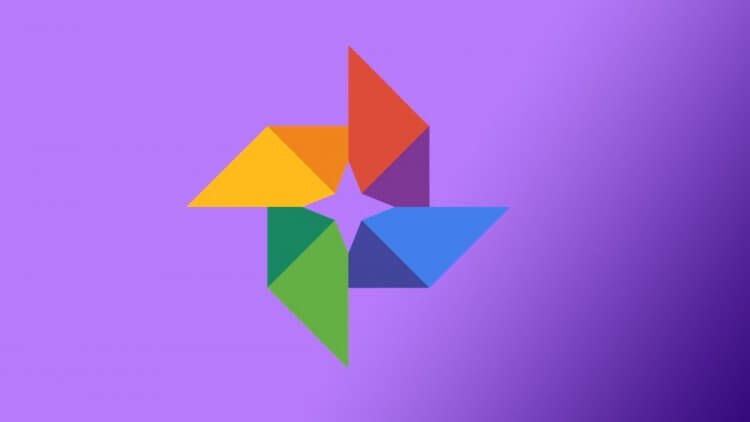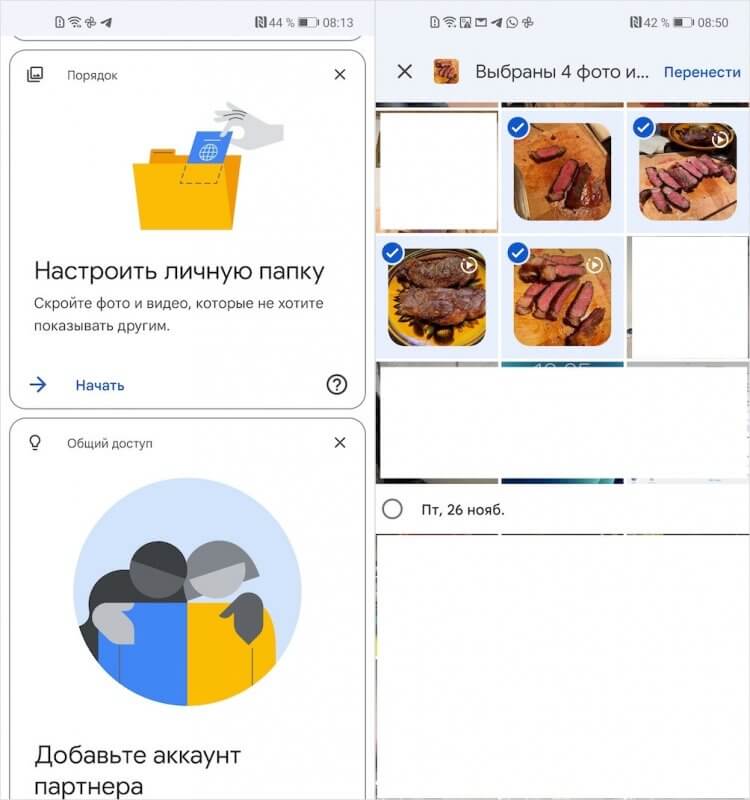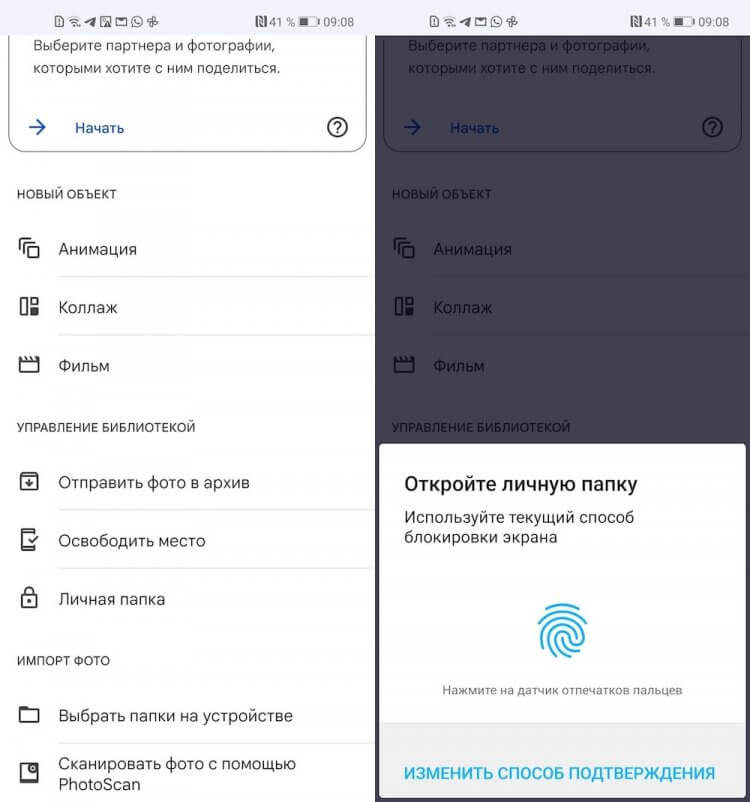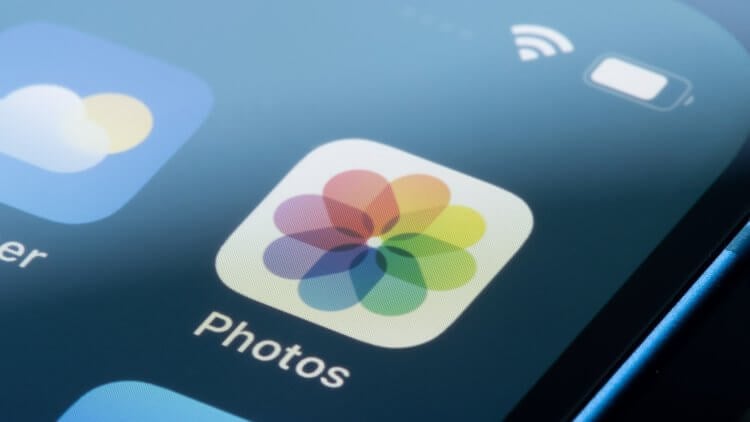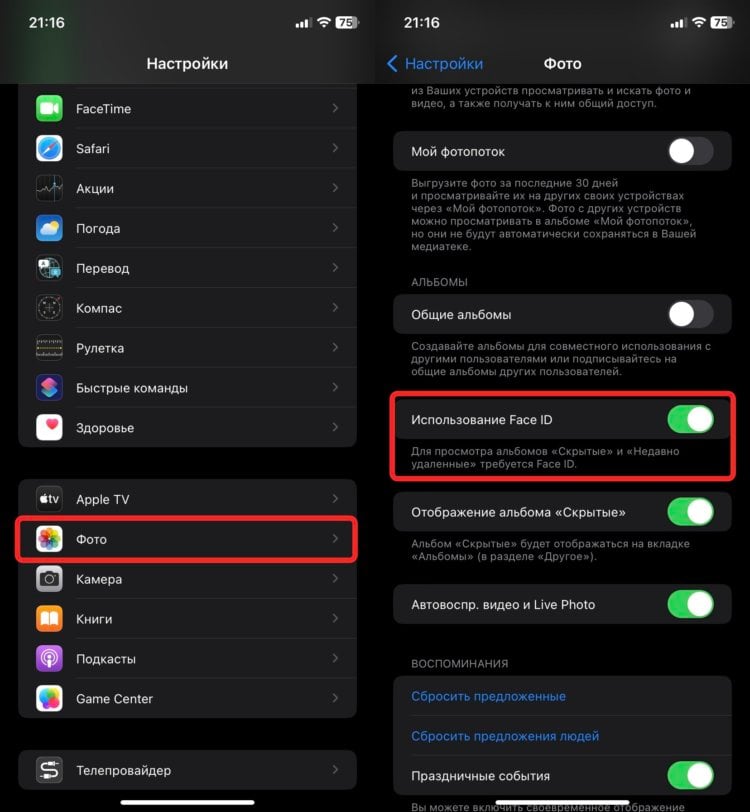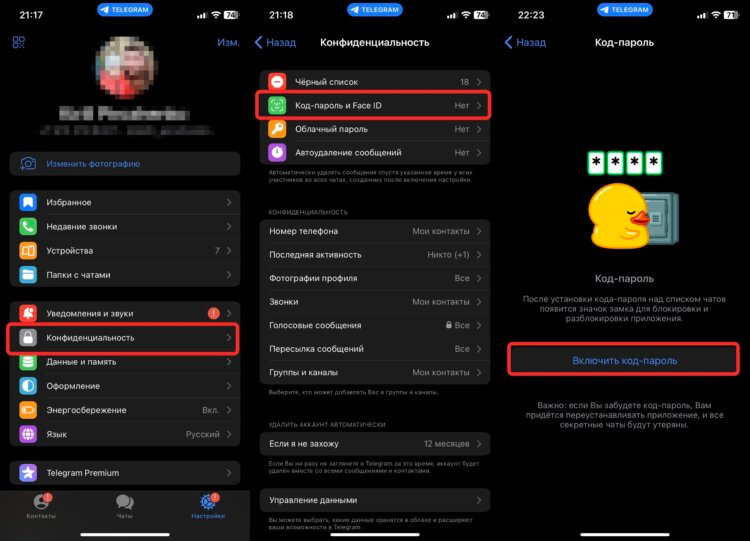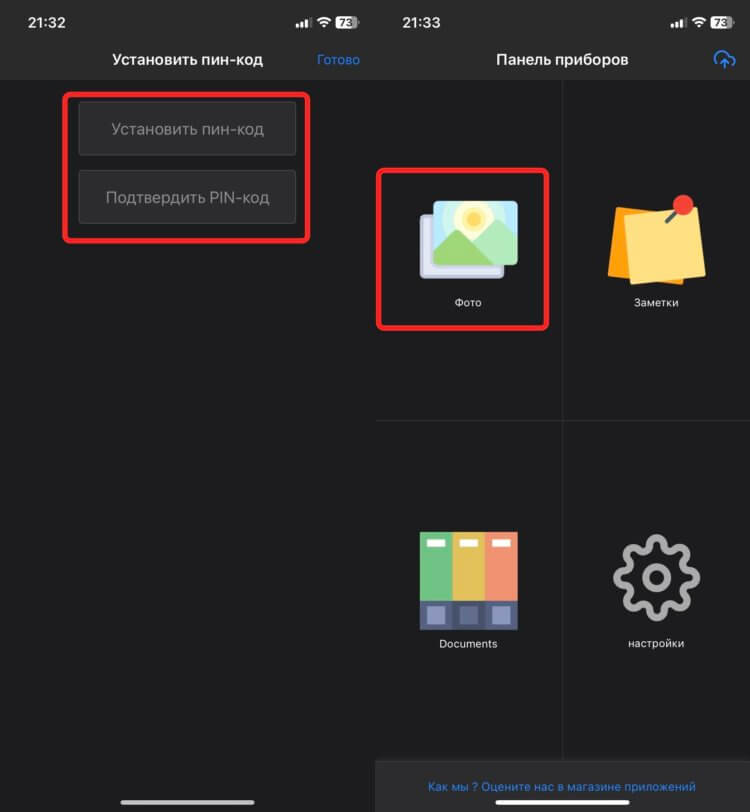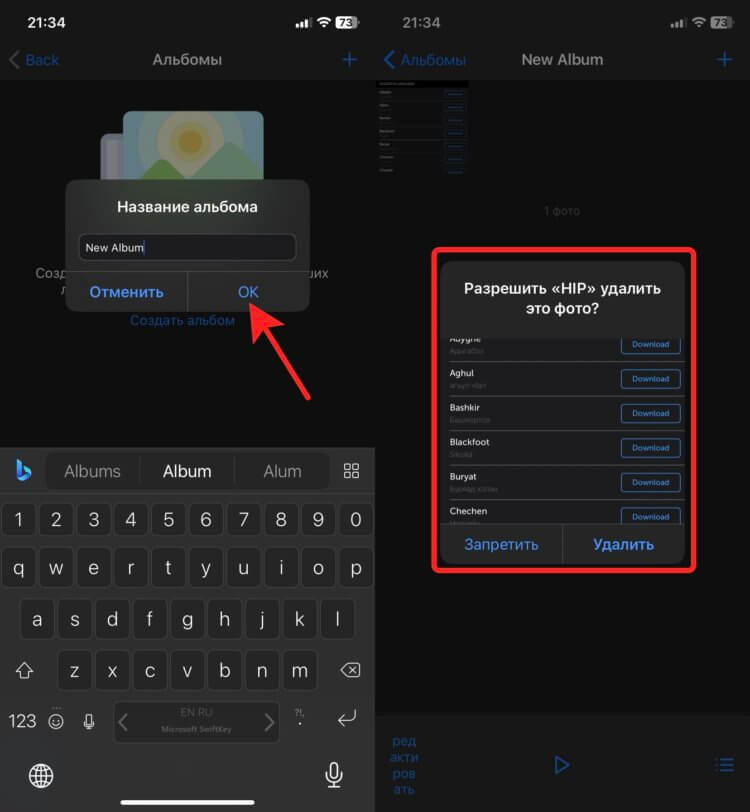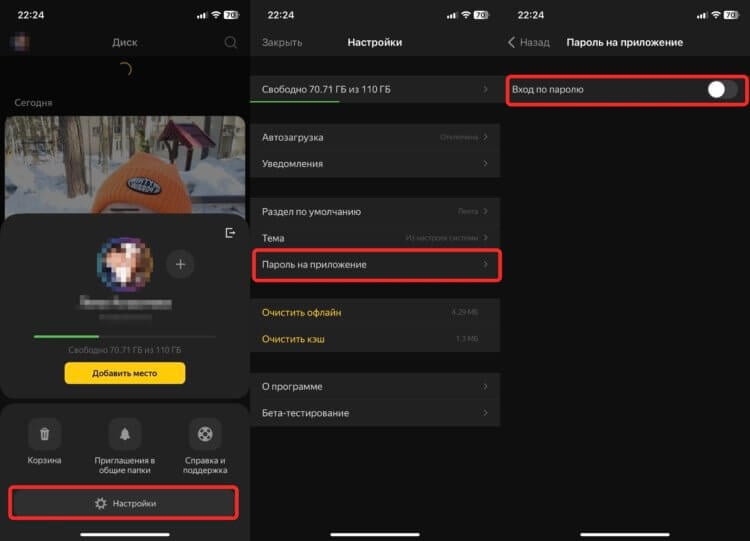Несмотря на то что сегодня все пользователи поголовно защищают свои смартфоны паролями и биометрией, этого явно недостаточно. Именно поэтому многие разработчики предлагают возможность запаролить приложение отдельно. Мало ли кто получит доступ к вашему устройству. А так посторонний по крайней мере не сможет проникнуть к конфиденциальной информации и наворотить дел. Другое дело, что банковские клиенты, например, позволяют установить собственный пароль для входа, а вот галерея — где могут хранить фотографии и видеозаписи самого разного содержания, — нет. Но Google исправила эту оплошность.
В Google Фото появилась возможность создать скрытую папку
Как отключить всю рекламу на смартфонах Xiaomi
На этой неделе Google начала масштабное распространение обновления «Google Фото» с функцией создания личных альбомов. Это особый тип альбомов, в которые можно загрузить конфиденциальный контент и защитить их при помощи биометрии. Таким образом только вы будете знать, какие фото хранятся в этом альбоме и только вы сможете иметь к нему неограниченный доступ. Рассказываем, как он работает.
Как установить пароль на Гугл Фото
- Откройте Google Фото и перейдите в «Библиотека»;
- Выберите «Инструменты» — «Настроить личную папку»;
Личная папка скрывает все фото из общей ленты
- Подтвердите свою личность при помощи биометрии;
- Отметьте те фото и видео, которые хотите скрыть.
Личная папка в Гугл фото может быть только одна, поэтому вы гарантированно не перепутаете одну с другой. Соответственно, учитывайте, что все фотографии и видеозаписи, которые вы хотите скрыть от посторонних глаз, будут храниться в одном альбоме. Его можно пополнять неограниченное число раз. При желании можно вообще перенести в личный альбом все снимки и ролики, которые хранятся у вас в «Google Фото».
Где и как скачать обои рабочего стола Galaxy S22
Получить доступ к личной папке и найти скрытые фото в Гугл фото не так уж и сложно:
- Откройте Google Фото и перейдите в «Библиотека»;
- Выберите «Инструменты» и откройте «Личная папка»;
Войти в личную папку можно по биометрии или паролю
- Подтвердите свою личность при помощи биометрии;
- Просмотрите свои фотографии и добавьте новые, если нужно.
Удобно, что личный альбом в принципе не предполагает использование пароля. Во всяком случае отдельного. По умолчанию используется тот способ подтверждения личности биометрией, которым вы разблокируете свой смартфон. Впрочем, если вы предпочитаете не использовать отпечатки пальцев, радужную оболочку глаза или лицо, у вас будет возможность просто открыть папку при помощи пароля разблокировки.
Запаролить фото на Андроид
Если не хотите пользоваться биометрией, можно входить в папку по паролю блокировки самого смартфона
Возможно, это не очень эффективно с точки зрения безопасности. Ведь, если кто-то из ваших домашних знает пароль блокировки вашего смартфона, то скорее всего он сможет проникнуть и в альбом. Но, с другой стороны, это же правило распространяется и на банковские приложения, которые разблокируются тем же отпечатком, которым вы пользуетесь для разблокировки смартфона.
Все снимки и видео, которые будут добавлены в личный альбом, пропадут из общей ленты и не будут использоваться механизмом формирования воспоминаний. Таким образом ничто вообще в работе «Google Фото» не будет указывать на то, что те самые снимки и ролики когда-либо существовали. Это грамотный и продуманный ход, но у Google иначе и быть не могло.
Как смотреть достопримечательности в Google в дополненной реальности
Если у вас функция создания личных альбомов ещё не появилась, скорее всего, с этим ничего нельзя сделать. Google применяет необходимые изменения только у себя на серверах, и это не зависит от версии вашего приложения, используемого на смартфоне. Так что не имеет никакого смысла обновлять «Google Фото» принудительно. Когда придёт время, апдейт с личными альбомами появится сам по себе.
Чаще всего Google присылает уведомление об обновлении «Google Фото», давая понять, что функция личных альбомов уже доступна. Но, если у вас уведомления отключены, вы можете и пропустить апдейт. Поэтому рекомендую время от времени проверять появление новой фишки лично. Это можно сделать в разделе «Библиотека» сервиса «Google Фото». Когда там появится что-нибудь новенькое, над названием раздела отобразится красная единичка.
Работая с приложением Google фото (используя его время от времени) пользователи знают, что в одном из последних обновлений приложения у нас появилась возможность включить и использовать Личную папку. Ее еще в некоторых приложениях называют Секретная папка… итак Google фото Личная папка.
Эта папка пригодится тем людям, которые хотят скрыть некоторые свои файлы — видео, картинки, документы от случайного просмотра другими пользователями. Попросту хотят скрыть какие-то свои приватные файлы от любопытных глаз.
По тексту ниже во всех подробностях узнаем как пользоваться Личной папкой в Google фото, увидим нюансы… есть полезные видео:
-
приложение Google фото Личная папка для ваших файлов как настроить
-
как переместить файлы в Личную папку google фото
-
Создание и продвижение сайтов. Доработка сайтов…
приложение Google фото Личная папка для ваших файлов как настроить
В Личную папку Гугл фото возможно поместить любой из пользовательских файлов: видео, фото, документы и пр. Личная папка Гугл фото блокируется паролем, который установлен для разблокировки телефона (как разблокировать айпад/айфон если пароль утерян), так что никаких дополнительных паролей запоминать не придется.
Перемещенные файлы в секретную папку (Личную) не хранятся в Гугл фото. Они хранятся во внутренней памяти телефона, так что ПО сервисов гугла к ним доступов не имеет. Однако, в эту папку как можно переместить необходимые файлы, так и убрать из нее — в этом случае файлы перемещаются обратно на сервера Гугла, т.е. в Гугл фото, после этого ими можно поделиться и прочее…
Если приложение Google фото удаляется, файлы из Личной папки удаляются безвозвратно.
В десктоп версии Гугл фото Личной папки пока что нет.
вернуться к оглавлению ↑
как переместить файлы в Личную папку google фото
Переместить файлы в секретную-личную папку Гугл фото очень просто (как говорится — главное, об этой функции узнать, чего мы нынче и сделали).
Запускаем приложение Google фото; откроется интерфейс примерно как на фото ниже:
Переходим в Библиотеку наших файлов. Здесь собран инструментарий управления нашими файлами — Избранные файлы, Инструменты, Архив и Корзина. Открываем Инструменты, именно в них расположена ссылка доступа к управлению Личной папкой:
полезно почитать:
Все, что нужно знать о Яндекс Диске
У начинающих пользователей возникает множество вопросов относительно настроек Я.Диска
Google облако для ПК (диск) Google Drive
Давайте же в подробностях рассмотрим вопрос установки на компьютер приложения Google диск. Однако — нет!
Проматываем ленту опций инструментов чуть книзу. Увидим заветное имя Личная папка. Жмем по имени…
…на этом этапе будет предложено открыть Личную папку. Вводим пароль блокировки устройства (если установлен пароль). Откроется сама папка. Будет сообщение, что в папке пока что ничего нет. Помещаем, кликнув на ссылку Переместить или иконке вверху экрана, требуемые файлы. Готово!
скринами сорить не стану, ибо и так все ясно как божий день)
Помимо прочего на этих шагах будут даны системные подсказки по условиям использования секретной папки. Советую повнимательнее ознакомиться, на случай утери пароля телефона — иначе, если будете разблокировать телефон по данной выше ссылке, все данные в этой папке будут безвозвратно удалены вместе с данными телефона.
Возможно, целесообразнее для хранения личных файлов использовать какой-то иной способ, чтобы не разочароваться… но это мое сугубо личное мнение.
Ко всему прочему, с финальными обновлениями значительно улучшен редактор фото в мобильно приложении Google фото.
вернуться к оглавлению ↑
Создание и продвижение сайтов. Доработка сайтов…
Где на телефоне хранятся синхронизированные файлы с Яндекс Диска. Xiaomi (Сяоми) — чистота системы телефона!!
Видео: Я Диск: настройка расположения папки файлов — освободим системный диск С
Если что-то не ясно и остались вопросы, делитесь ими в комментариях…
все статьи: Сергей Кролл ATs владелец, автор cайта COMPLITRA.RU
…веб разработчик студии ATs media — запросто с WordPress
занимаюсь с 2007-года веб разработкой — преимущественно работаю с WordPress в студии ATs media
Смартфоны прочно вошли в нашу жизнь уже очень давно. И за эти годы у некоторых пользователей скопилось приличное количество фотографий. Отдельные снимки совершенно не предназначены для посторонних глаз. Это не значит, что это какие-то компрометирующие или неприличные изображения. Возможно, что на них просто запечатлено что-то личное и сокровенное, которым не хочется ни с кем делиться. Но вы же знаете об этой странной привычке некоторых людей — листать влево или вправо, когда им дали телефон, чтобы посмотреть какую-то одну фотку.
Жаль, что нельзя заблокировать полностью все приложение “Фото”
❗️ЕЩЕ БОЛЬШЕ СТАТЕЙ ОБ APPLE ИЩИТЕ В НАШЕМ ДЗЕНЕ СОВЕРШЕННО БЕСПЛАТНО
Именно для таких случаев стоит спрятать некоторые изображения понадежнее в недрах Айфона, а для большей надежности еще и запаролить их. В этом материале рассказываем о четырех способах, как можно скрыть и заблокировать фотографии на iPhone и iPad. Эта инструкция идеально подойдет как для смартфона, так и для планшета. Поэтому не стесняйтесь использовать ее для iPad.
Содержание
- 1 Как поставить пароль на скрытые фото на Айфоне
- 2 Как поставить пароль на Телеграм
- 3 Как скрыть фото на Айфоне
- 4 Пароль приложения Яндекс Диск
Как поставить пароль на скрытые фото на Айфоне
Начиная с iOS 16, Apple позволила блокировать папку со скрытыми фотографиями в стандартной галерее паролем и Face ID. К большому сожалению, можно использовать только тот же код-пароль, с помощью которого вы разблокируете экран. В той ситуации, когда кто-то кроме вас его знает, о максимальном уровне конфиденциальности можно не думать. А вот если вы единственный, кто сможет его ввести, то можно воспользоваться этой функцией:
Благодаря этим настройкам просто так войти в альбом со скрытыми фотографиями не получится
- Откройте настройки на Айфоне и выберите раздел “Фото”;
- Найдите пункт “Использование Face ID” и активируйте его;
- Перейдите в приложение “Фото” и задержите палец на любой фотографии, которую вы хотите скрыть до появления контекстного меню;
- Нажмите кнопку “Скрыть”;
- Перейдите к списку альбомов и в блоке “Другое” найдите “Скрытые”;
- Нажмите на него для входа и подтвердите свою личность с помощью Face ID или пароля.
❗️ПОДПИСЫВАЙСЯ НА ТЕЛЕГРАМ-КАНАЛ СУНДУК АЛИБАБЫ, ЧТОБЫ ПОКУПАТЬ ТОЛЬКО ЛУЧШИЕ ТОВАРЫ С АЛИЭКСПРЕСС
Никаких лишних действий и дополнительного софта. Все работает нативно, и это очень удобно, если нужно как следует спрятать какие-нибудь фотографии. Единственным минусом этого способа, по сути, является только использование стандартного код-пароля.
Как поставить пароль на Телеграм
Если же вы хотите заблокировать фотографии более серьезно, то здесь вам может помочь ставший уже привычным мессенджер Телеграм. На него можно любой пароль, который вам нравится, и скинуть нужные фотографии себе в Избранное без потери качества:
Длина пароля в Телеграме настраивается
- Откройте Телеграм и перейдите на вкладку “Настройки”;
- Выберите пункт “Конфиденциальность”;
- Перейдите в раздел “Код-пароль и Face ID”;
- Нажмите “Включить код-пароль” и установите любой пароль, который считаете нужным. В том числе и произвольный набор символов любой длины;
- Перейдите в чат “Избранное” и нажмите на скрепку;
- В появившемся меню выберите “Файл” и отметьте все нужные фотографии.
После отправки эти снимки можно будет удалить из галереи. Главное — не забудьте очистить папку “Недавно удаленные”. Раз уж прятать фотографии, то очищать все места, где их легко можно найти.
Как скрыть фото на Айфоне
В качестве альтернативы Телеграму можно выбрать и специальные сторонние приложения, которые позволяют скрывать фотографии и видео. Одной из таких программ является Hide it Pro. Она доступна в App Store совершенно бесплатно. Работает она следующим образом:
- Загрузите Hide it Pro из App Store и запустите его;
- Установите пароль, который защитит ваши данные;
- Выберите раздел “Фото” и создайте альбом;
- Перейдите в него и добавьте нужные фотографии с помощью “+”;
- После добавления фото в альбом приложение предложит вам удалить его из галереи.
В приложение можно добавить не только фотографии
Вам сразу же будет предложено удалить сохраненное фото
Скачать Hide it Pro
❗️ПОДПИШИСЬ НА НАШ ЧАТИК В ТЕЛЕГРАМЕ. ТАМ ТЕБЕ ОТВЕТЯТ НА ЛЮБЫЕ ВОПРОСЫ
У этого приложения есть один очень серьезный плюс. Для разблокировки будет использоваться пин-код, который вы установили при входе в приложение. Он может никак не перекликаться с кодом разблокировки и к тому же открытие программы не запускает Face ID, куда часто добавляют лица близких людей. Поэтому это приложение можно назвать вашей личной конфиденциальной папкой на Айфоне.
Пароль приложения Яндекс Диск
И даже это не все способы, с помощью которых можно скрыть фотографии. Практически любое облачное хранилище дает возможность установить на приложение код-пароль. Причем, что немаловажно, отличный от того, с помощью которого вы разблокируете Айфон. На примере Яндекс Диска работает это так:
Можно установить на приложение любой пароль
- Откройте Яндекс Диск и нажмите на кругляшок со своим аккаунтом в левом верхнем углу;
- Перейдите в настройки;
- Выберите пункт “Пароль на приложение”, активируйте его и задайте нужный вам пароль.
Теперь вам остается только добавить в облако фотографии и удалить их со смартфона. Как видите, все делается очень просто. На самом деле только кажется, что вариантов спрятать фотографии на iPhone практически нет. Их много. Можно даже создать специальную автоматизацию, которая блокирует доступ ко всем вашим фотографиям. Выбирайте любой вариант, какой вам по душе, и используйте на своем смартфоне или планшете. Тем более что все они настраиваются очень просто.
App StoreiOS 16TelegramСоветы по работе с Apple
Некоторые счастливые пользователи Google Фото теперь могут получить доступ к секретной папке, которая теперь скрыта в популярном онлайн-хранилище. Ранее в этом году компания Google объявила о добавлении в фотографии функции “Личная папка”, которая позволяет хранить более личные изображения под слоем защиты паролем.
Это означает, что они скрыты от глаз в основном потоке изображений и не могут быть доступны без знания уникального кода, установленного владельцем аккаунта.
“Вы можете сохранять конфиденциальные фотографии и видео в папке, защищенной блокировкой экрана вашего устройства в приложении Google Фото”, – пояснили в Google.
“Элементы в заблокированной папке не будут отображаться в фотосетке, воспоминаниях, поиске или альбомах и не будут доступны другим приложениям на вашем устройстве, имеющим доступ к вашим фотографиям и видео”.
Изначально обновление было выпущено для телефонов Pixel от Google, но, по данным команды Android Police, некоторые телефоны Samsung и OnePlus теперь также получили возможность отправлять фотографии в заблокированную папку.
Это не должно быть сюрпризом, так как Google подтвердил, что функция будет доступна на других устройствах Android к концу года.
В своем сообщении в Twitter компания Google заявила: “С Личной папкой в @googlephotos вы можете добавить фотографии в защищенное паролем место, и они не будут отображаться при просмотре фотографий или в других приложениях на вашем телефоне”. Личная папка запускается первой на Google Pixel и других устройствах Android в течение года “.
Если вы один из тех, кто теперь может использовать эту функцию, вы можете настроить ее, запустив приложение Google Фото и перейдя в раздел “Фото”. Затем нажмите “Библиотека”> “Утилиты”> “Личная папка”.
Хотя в настоящее время эта функция доступна только на Android, Google также пообещал, что пользователи iPhone получат доступ к ней в начале 2022 года, поэтому следите за этой страницей.
В эпоху цифровых технологий конфиденциальность имеет первостепенное значение. Будь то личные фотографии, финансовая информация или конфиденциальные документы, важно обеспечить их защиту. Google Фото – это популярная платформа для обмена фотографиями, которая позволяет легко хранить и делиться своими снимками и видео. Однако не все фотографии предназначены для того, чтобы ими делились со всем миром. Вот тут-то и приходит на помощь папка Google Photos Locked Folder. В этой статье мы расскажем, как использовать Личную папку Google Фото, чтобы скрыть личные фотографии, обеспечив их безопасность и сохранность.
Что такое Личная папка Google Фото?
Google Photos Locked Folder – это новая функция, которая была представлена в июне 2021 года. Она позволяет пользователям хранить конфиденциальные фотографии и видео в защищенной паролем папке. Эта функция доступна на всех устройствах Android и скоро будет распространена на пользователей iOS. Заблокированная папка – это защищенное пространство в Google Фото, доступное только пользователю. Фотографии и видео, хранящиеся в заблокированной папке, не будут отображаться в обычной библиотеке Google Фото, а также не будут видны в галерее вашего устройства.
Как настроить Личную папку Google Фото
Чтобы настроить заблокированную папку Google Фото, выполните следующие простые действия:
- Шаг 1: Откройте Google Фото на устройстве Android.
- Шаг 2: Нажмите на изображение своего профиля в правом верхнем углу.
- Шаг 3: Выберите “Настройки фотографий” в меню.
- Шаг 4: Нажмите “Заблокированная папка” и следуйте инструкциям на экране, чтобы установить PIN-код или использовать биометрическую аутентификацию вашего устройства.
- Шаг 5: После создания заблокированной папки вы можете перемещать в нее фотографии и видео, выбрав их и нажав кнопку меню с тремя точками. Затем выберите “Переместить в заблокированную папку”.
Как использовать Личную папку Google Фото
После настройки Личной папки пользоваться ею очень просто. Вы можете перемещать фотографии и видео в папку, выбрав их и нажав кнопку меню с тремя точками. Затем выберите “Переместить в Личную папку”. Вы также можете делать новые фотографии и видео прямо в заблокированную папку, выбрав опцию “Личная папка” в приложении камеры. Когда вы будете готовы просмотреть заблокированную папку, нажмите кнопку меню с тремя линиями и выберите в меню пункт “Личная папка”.
Насколько безопасна Личная папка Google Фото?
Личная папка Google Фото – это безопасное пространство, защищенное PIN-кодом или биометрической аутентификацией. Фотографии и видео, хранящиеся в Личной папке, не будут видны в галерее вашего устройства и не появятся в обычной библиотеке Google Фото. Это означает, что даже если кто-то получит доступ к вашему телефону, он не сможет получить доступ к Личной папке без вашего PIN-кода или биометрической аутентификации. Кроме того, Google Фото используют шифрование для защиты ваших данных, что делает их еще более безопасными.
Как можно открыть скрытые фотографии
Откройте приложение «Фото». В строке меню выберите «Вид» > «Показать фотоальбом «Скрытые»». На боковой панели выберите «Скрытые». Используйте Touch ID или пароль для входа, чтобы разблокировать альбом «Скрытые».
Как можно открыть скрытые фотографии:
- Откройте приложение «Фото» и выберите «Вид» > «Показать фотоальбом «Скрытые»» в строке меню. Нажмите на панели «Скрытые» и используйте Touch ID или пароль для входа, чтобы разблокировать альбом «Скрытые».
- Чтобы вернуть скрытые фото в галерею, включите отображение скрытых файлов в приложении «Мои файлы», выбрав «Настройки» и включив «Показать скрытые файлы».
- Для открытия скрытой галереи в Галерее — Альбомы, выберите Настройки и Скрытые альбомы. На новой странице появятся все скрытые альбомы.
- Скрытые фотографии хранятся в альбоме «Скрытые», который можно выключить во вкладке «Альбомы», открыв настройки и выключив параметр «Альбом «Скрытые»».
- Чтобы зайти в скрытый альбом на айфоне, откройте настройки и деактивируйте переключатель рядом с «Отображение альбома «Скрытые»». Чтобы вернуть скрытые фотографии на айфоне, перейдите на вкладку «Альбомы», выберите «Скрытые» и используйте Face ID или Touch ID, чтобы разблокировать альбом.
- Заблокированные альбомы отображаются только в приложении Файлы, и чтобы их разблокировать, нужно войти в раздел Другое, нажать Просмотр заблокированных альбомов и затем Разблокировать напротив альбома.
- Чтобы вернуть скрытую, нужно выбрать Параметры папок в Панели управления, открыть вкладку Вид и выбрать Показывать скрытые файлы, папки и диски.
- Чтобы найти скрытые фото в галерее Андроид, выберите «В альбом» в меню в нижней части экрана, затем «Скрытый альбом». Чтобы вернуть скрытые снимки, перейдите во вкладку «Альбомы», выберите контекстное меню и активируйте пункт «невидимые альбомы».
- Как вернуть скрытые Фото в галерею
- Как открыть скрытую галерею
- Где хранятся скрытые Фото
- Как зайти в скрытый альбом на айфоне
- Как вернуть скрытые фото в айфоне
- Как вернуть заблокированный альбом в галерее
- Как вернуть скрытую
- Как найти скрытые фото в галерее андроид
- Как поставить пароль на скрытые фото в айфоне
- Как видеть скрытые
- Как открыть личную папку в галерее
- Как можно спрятать фото в телефоне
- Где хранятся все удаленные Фото на айфоне
- Как узнать есть ли скрытые приложения на айфоне
- Как восстановить удаленные скрытые Фото
- Что делать если фотографии не отображаются в галерее
- Как убрать фото из альбома скрытые
- Как вернуть скрытые
- Как восстановить удаленные скрытые фото
- Как восстановить скрытые фото на Xiaomi
Как вернуть скрытые Фото в галерею
Включите отображение скрытых файлов. Откройте приложение «Мои файлы», нажмите на три точки в правом вернем углу. Выберите пункт «Настройки» и включите «Показать скрытые файлы».
Как открыть скрытую галерею
Чтобы посмотреть папки, которые были спрятаны вторым способом (у нас они называются «Тест» и «Тест 2»), нужно:
- зайти в Галерею — Альбомы;
- нажать три точки (или полоски) в правом верхнем углу;
- в появившемся меню выбрать Настройки;
- выбрать Скрытые альбомы;
- на новой странице появятся все скрытые альбомы.
Где хранятся скрытые Фото
Скрытые снимки перемещаются в альбом «Скрытые». Их нельзя просмотреть где-либо еще. Чтобы альбом «Скрытые» был выключен и не отображался во вкладке «Альбомы», откройте «Настройки» > «Фото», затем выключите параметр «Альбом «Скрытые»».
Как зайти в скрытый альбом на айфоне
Для этого:
- Откройте приложение «Настройки» на iPhone или iPad с iOS 14 (iPadOS 14) или более новой версией ПО.
- В корневом списке выберите раздел «Фото».
- Деактивируйте переключатель рядом с пунктом «Отображение альбома «Скрытые», чтобы спрятать альбом из вида.
Как вернуть скрытые фото в айфоне
Показать скрытые фотографии на iPhone или iPad:
- Откройте приложение «Фото» и перейдите на вкладку «Альбомы».
- Прокрутите вниз и нажмите «Скрытые» в разделе «Утилиты».
- Используйте Face ID или Touch ID, чтобы разблокировать альбом «Скрытые».
- Нажмите фотографию или видеозапись, которую нужно отобразить.
Как вернуть заблокированный альбом в галерее
Заблокированные альбомы отображаются только в приложении Файлы. Чтобы разблокировать альбом, войдите в раздел Другое, нажмите Просмотр заблокированных альбомов, а затем нажмите Разблокировать напротив альбома.
Как вернуть скрытую
Нажмите кнопку «Пуск» и выберите пункты Панель управления > Оформление и персонализация. Выберите Параметры папок, а затем откройте вкладку Вид. В разделе Дополнительные параметры выберите Показывать скрытые файлы, папки и диски, а затем нажмите кнопку ОК.
Как найти скрытые фото в галерее андроид
В меню в нижней части экрана выбираем пункт «В альбом»; в предложенном списке выбираем «Скрытый альбом».Впрочем, вернуть скрытые снимки тоже не составляет особого труда:
- переходим во вкладку «Альбомы» в галерее;
- выбираем контекстное меню (три вертикальных точки)
- активируем пункт «невидимые альбомы».
Как поставить пароль на скрытые фото в айфоне
Откройте приложение «Заметки» — значок создания новой заметки в правом нижнем углу — значок + — Медиатека. Из галереи выберите фото или видео. Поделиться (в правом верхнем углу) — заблокировать — значок замка (в правом верхнем углу).
Как видеть скрытые
Просмотр скрытых файлов и папок в Windows:
- Откройте проводник на панели задач.
- Выберите Вид > Параметры > Изменить параметры папок и поиска.
- На вкладке Вид в разделе Дополнительные параметры выберите Показывать скрытые файлы, папки и диски и нажмите ОК.
Как открыть личную папку в галерее
Открыть папку можно только с помощью заданного способа разблокировки экрана.Важно!:
- Откройте приложение «Google Фото».
- Перейдите на вкладку «Библиотека» нажмите «Инструменты»
- Нажмите Настроить личную папку.
Как можно спрятать фото в телефоне
Откройте меню «Скрыть приложения» и выберите приложения, которые вы хотите скрыть. Чтобы скрыть фотографии, зайдите в «Галерею», выберите фото, нажмите на иконку с тремя точками в правом верхнем углу и включите опцию «Скрыть».
Где хранятся все удаленные Фото на айфоне
Когда вы удаляете фотографию и видео, они в течение 30 дней хранятся в альбоме «Недавно удаленные». Через 30 дней они будут удалены без возможности восстановления. Если при использовании службы «Фото iCloud» удалить фотографию или видео на одном устройстве, они также удаляются на всех других устройствах.
Как узнать есть ли скрытые приложения на айфоне
Отображение скрытых приложений на iPhone или iPad:
- Откройте приложение App Store.
- Нажмите кнопку учетной записи, свою фотографию или инициалы в верхней части экрана.
- Коснитесь своего имени или идентификатора Apple ID.
- Прокрутите вниз и нажмите «Скрытые покупки».
- Найдите нужное приложение и нажмите «Показать».
Как восстановить удаленные скрытые Фото
Как восстановить фотографии и видео:
- Откройте приложение «Google Фото» на телефоне или планшете Android.
- В нижней части экрана нажмите «Библиотека» Корзина.
- Нажмите и удерживайте объект, который хотите восстановить.
- В нижней части экрана нажмите Восстановить. Фото или видео снова появится:
Что делать если фотографии не отображаются в галерее
Очистите данные приложения «Галерея» и перезагрузите смартфон. Проверьте расширения файлов. Возможно, изображения были скачаны в браузере или переданы с другого устройства, а приложение «Галерея» не поддерживает формат файла. Откройте приложение «Мои файлы» и переместите фотографии из одной папки в другую.
Как убрать фото из альбома скрытые
3. Чтобы убрать фото из альбома «Скрытые», выберите их, нажмите на синий значок в нижнем левом углу и нажмите «Показать». Фото вернутся в основной альбом, к остальным фотографиями и видео.
Как вернуть скрытые
Нажмите кнопку «Пуск» и выберите пункты Панель управления > Оформление и персонализация. Выберите Параметры папок, а затем откройте вкладку Вид. В разделе Дополнительные параметры выберите Показывать скрытые файлы, папки и диски, а затем нажмите кнопку ОК.
Как восстановить удаленные скрытые фото
Как восстановить фотографии и видео:
- Откройте приложение «Google Фото» на телефоне или планшете Android.
- В нижней части экрана нажмите «Библиотека» Корзина.
- Нажмите и удерживайте объект, который хотите восстановить.
- В нижней части экрана нажмите Восстановить. Фото или видео снова появится:
Как восстановить скрытые фото на Xiaomi
Нажмите «Настройки». Пролистайте страницу до конца и в разделе «Дополнительные настройки» выберите «Корзина». Нажмите на этот пункт, чтобы попасть в папку с фотографиями: здесь хранятся файлы, удаленные за последние 30 дней. Просто выберите нужные и нажмите «Восстановить».
Оставить отзыв (1)